ppt2007怎么制作纸角上扬显示文字动画效果
发布时间:2017-03-20 11:24
相关话题
ppt2007怎么制作纸角上扬显示文字动画效果?一般来说,我们浏览纸质书籍的时候,翻页都是从下方页脚处开始,页脚上扬,显示出下一页的文字。那么,下面小编就教你ppt2007制作纸角上扬显示文字动画效果的方法。
ppt2007制作纸角上扬显示文字动画效果的方法:
①首先,我们选中素材右下角,就是纸角上扬的那一部分,单击菜单栏--动画--自定义动画,弹出右侧的动画窗格,单击添加效果--进入--上升。
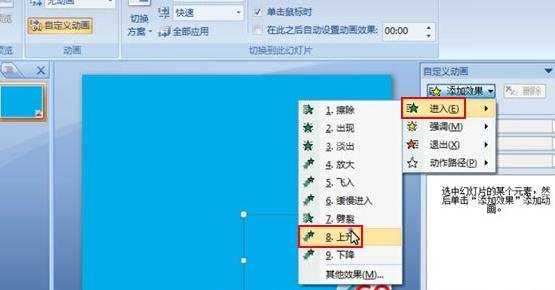
②然后选中文字GO,添加效果--进入--飞入。
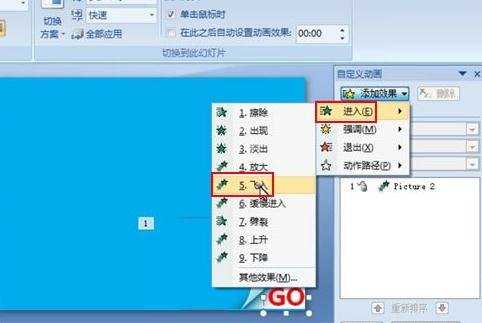
③修改飞入的属性,开始:之后,方向:自底部,速度:非常快。这样做是为了“翻页”的时候文字不是立即就显示出来,而是一个逐渐显现的过程,这样就更加逼真。

ppt2007怎么制作纸角上扬显示文字动画效果相关文章:
1.PPT怎么制作遮盖文字动画
2.如何将PPT中的文字变成图形
3.PPT如何给文字添加闪烁动画
4.ppt中怎么制作滚动文字框
5.WPS文字怎么制作稿纸

ppt2007怎么制作纸角上扬显示文字动画效果的评论条评论